A funcionalidade despejar no Excel 365, tem como intuito resultar em um despejo de dados que foram anteriormente selecionados.
Exemplo: Ao inserir o sinal de ( = ) e selecionar uma coluna com dados, caso você pressione a tecla “Enter”, os dados que foram selecionados serão liberados em toda a coluna, eles ficaram visíveis.
Logo a seguir, você entenderá melhor como isso funciona.
Função CLASSIFICAR Com Base Em Uma Coluna no Excel
Baixe a planilha para praticar o que foi ensinado neste tutorial:
Funcionalidade Despejar no Excel 365
Então vamos lá! Com a planilha em mãos que postamos para download, selecione a coluna de nomes, F4:F10
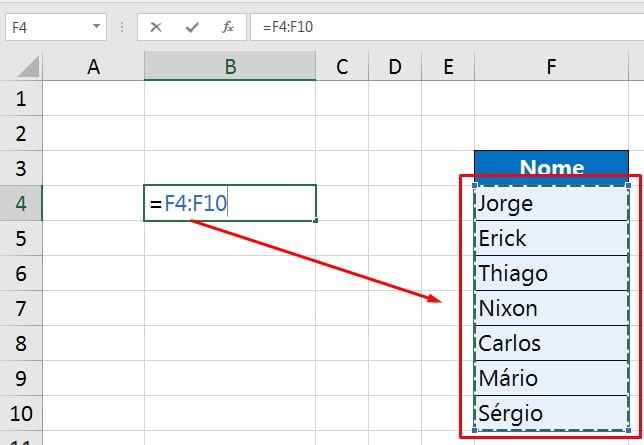
Agora, pressione a tecla “Enter”:
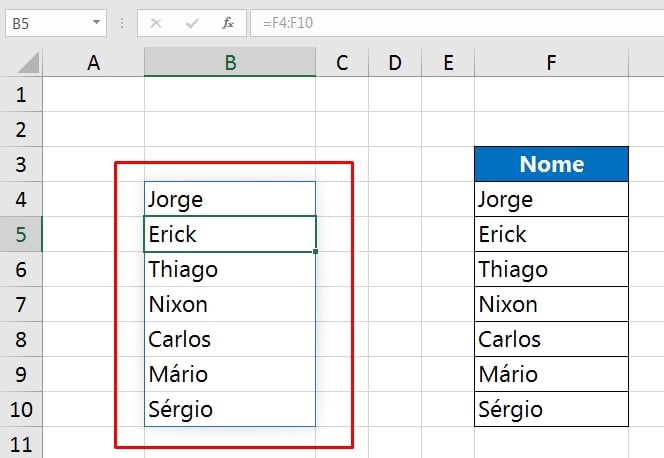
Acima, podemos ver que o Excel despejou todos os nomes da coluna. Essa é a funcionalidade de despejo! Que automaticamente, lista todos os dados de um intervalo selecionado.
Esse método, também funciona nesse caso abaixo:
Onde selecionamos uma pequena tabela ou matriz, que vai de F4:G6
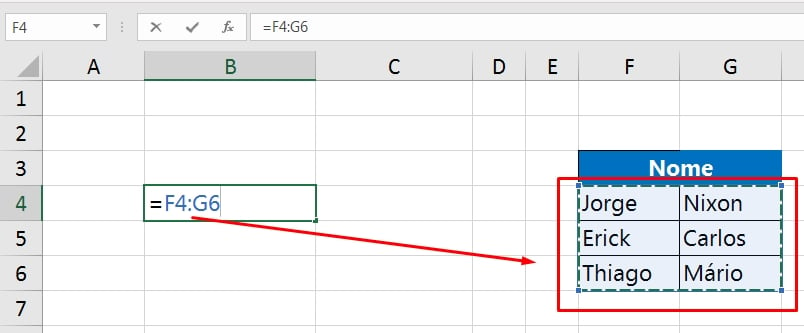
Pressionando a tecla “Enter”, teremos um despejo de matriz:
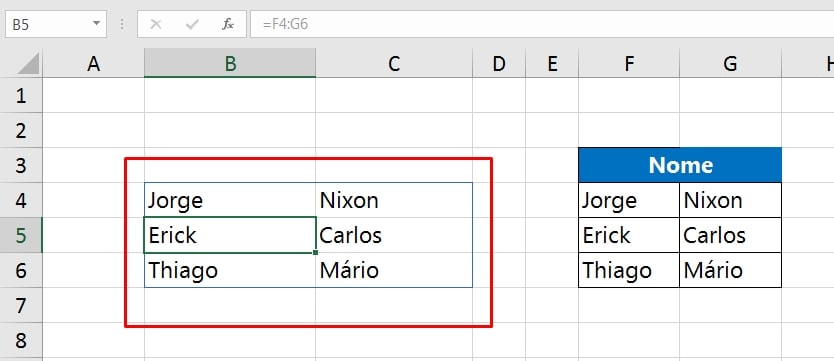
Mas existe um problema em meio a esses processos. Veja o que acontece caso existam outros dados abaixo do despejo do intervalo.
Confira:
A seguir, selecionamos a mesma coluna de nomes e logo abaixo, temos as células de “B7:B9” com alguns valores inseridos:
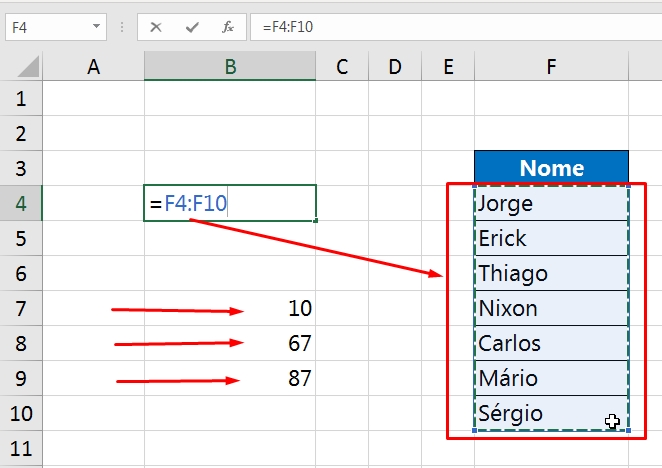
Pressionando a tecla “Enter”, esse erro será exibido:
O erro “#DESPEJAR!”. Esse tipo de erro ocorre por causa que existe dados abaixo do desejo, que no caso são aqueles valores de “B7:B9”. Então, não tem possibilidade de exibir todos os nomes da coluna, porque os valores estão atrapalhando o despejo.
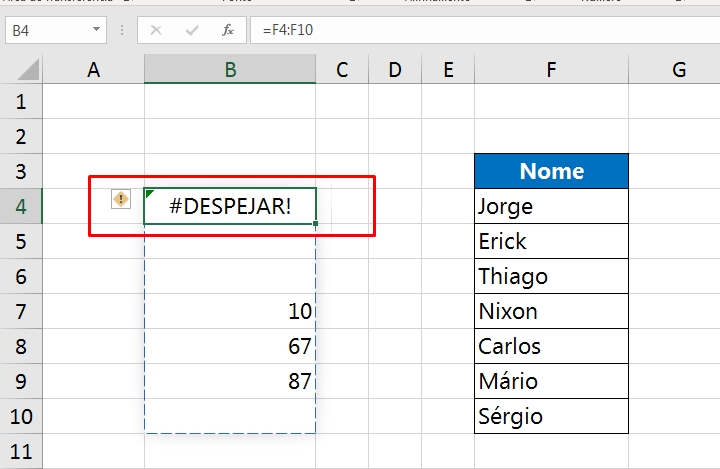
Para corrigir esse erro, basta retirar os valores de “B7:B9”. E o despejo será completo:
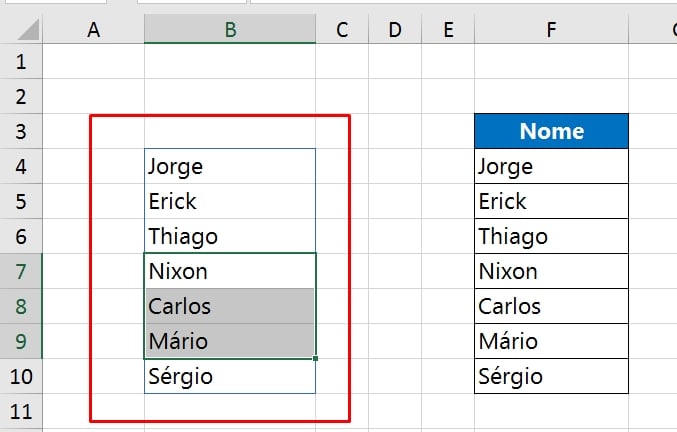
Curso de Excel Completo: Do Básico ao Avançado.
Quer aprender Excel do Básico ao Avançado passando por Dashboards? Clique na imagem abaixo e saiba mais sobre este Curso de Excel Completo.
Por fim, deixe seu comentário sobre o que achou, se usar este recurso e você também pode enviar a sua sugestão para os próximos posts.
Até breve!
Artigos Relacionados Ao Excel:
- Erro #Despejar no Excel
- Funções TOROW e TOCOL no Excel
- Erro _xlfn no Excel – O Que É e Como Solucionar










![SOMAR-POR-COR-DA-CÉLULA-NO-EXCEL-[COM-A-FUNÇÃO-INFO.CÉL] Como Somar Por Cor da Célula no Excel [Função INFO.CÉL]](https://ninjadoexcel.com.br/wp-content/uploads/2023/07/SOMAR-POR-COR-DA-CELULA-NO-EXCEL-COM-A-FUNCAO-INFO.CEL_-304x170.jpg)




